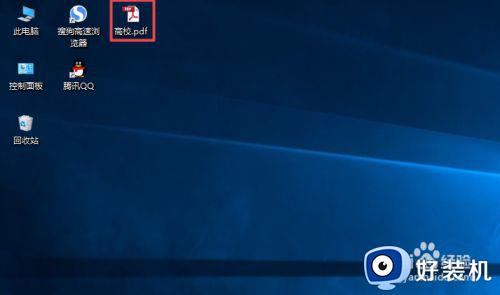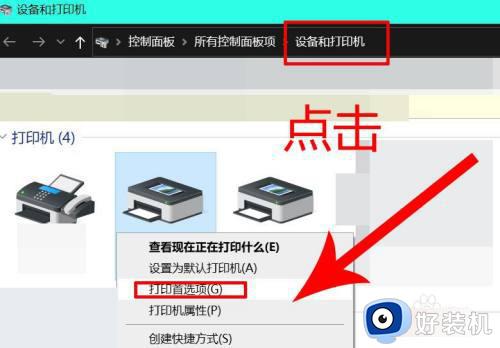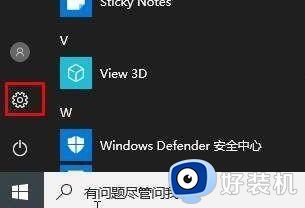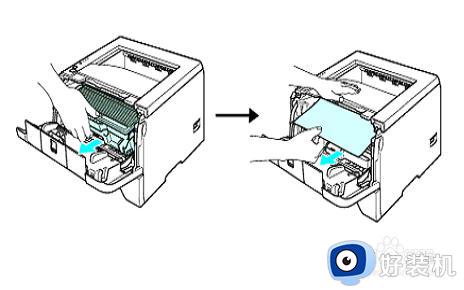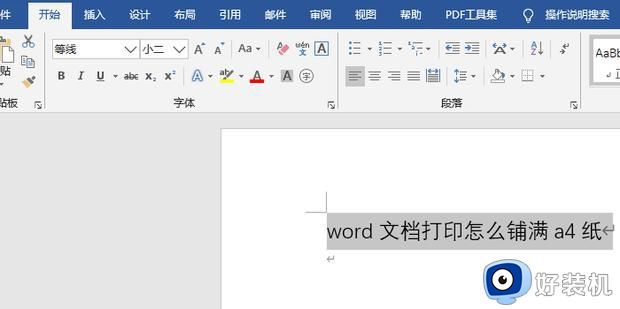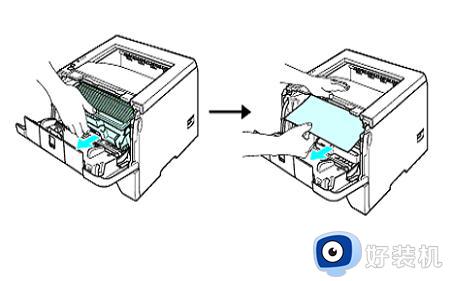a3纸的试卷怎么打印 如何用a3纸打印试卷
时间:2022-05-16 10:28:09作者:run
由于编辑的内容排版问题,导致用户在进行文档打印的时候,不得不选择通过a3纸来打印,今天小编就给大家带来a3纸的试卷怎么打印,如果你刚好遇到这个问题,跟着小编一起来操作吧。
解决方法:
1.首先,在电脑上点击打开A3试卷。

2.选择左上角文件,点击打印。
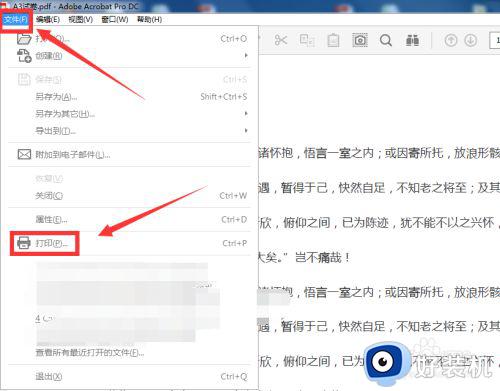
3.在打印下方点击页面设置。
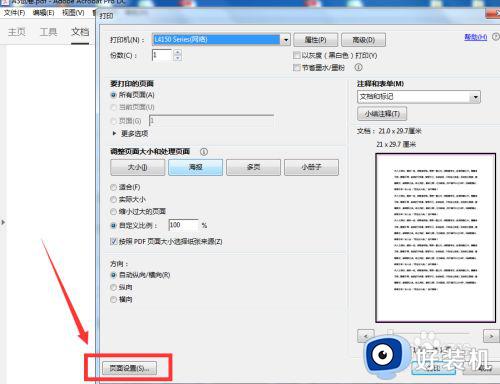
4.然后找到纸张大小。
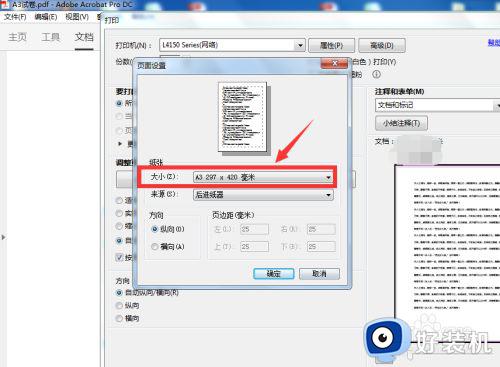
5.选择A4纸张后确定,再点击打印。
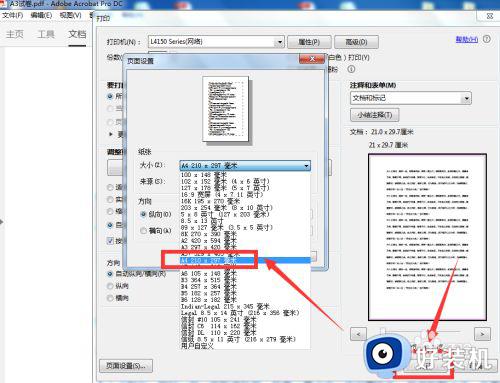
以上就是关于用a3纸打印试卷设置方法的全部内容,如果你也有相同需要的话,可以按照上面的方法来操作就可以了,希望能够对大家有所帮助。